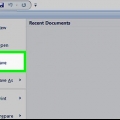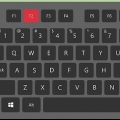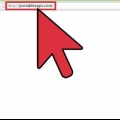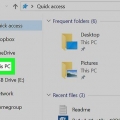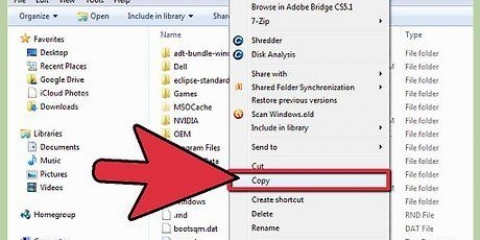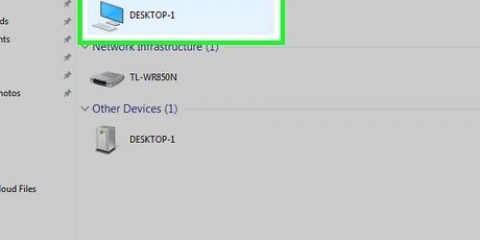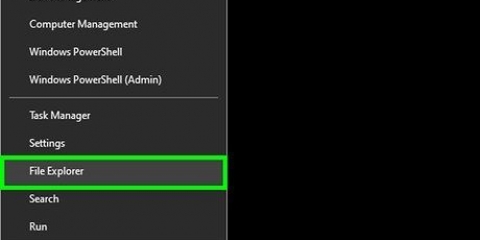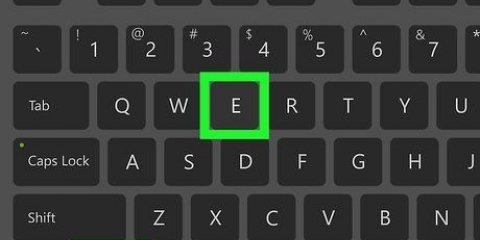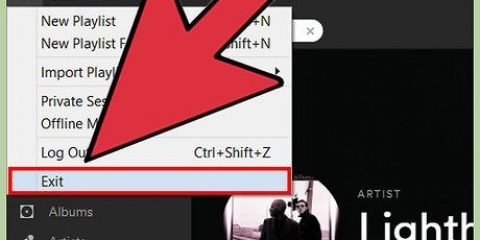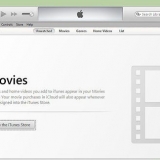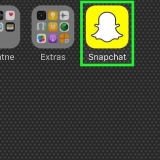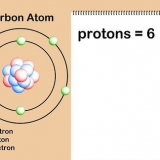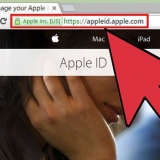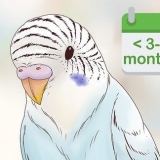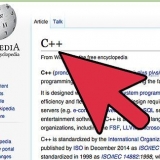Clique na aba Estátua na parte superior da janela do Explorer. Clique em Opções. Clique na aba Exibição na parte superior da caixa de diálogo. Selecionar Mostrar arquivos, pastas e unidades ocultas em `Arquivos e pastas ocultos`. Clique em OK. Você deve ver o mapa agora.




pressione ⊞ vencer+R para abrir a caixa de diálogo Executar. modelo cmd e pressione ↵ Entrar. modelo Quem sou eu e pressione ↵ Entrar. Seu nome de usuário é a parte que vem depois da barra.



Removendo a pasta system volume information de uma unidade flash
Contente
A Restauração do Sistema, habilitada por padrão em todas as versões do Windows, cria automaticamente uma pasta chamada "Informações do Volume do Sistema" em cada unidade que protege. Isso também se aplica a qualquer pendrive formatado para Windows conectado ao PC. Para excluir esta pasta, você precisa desabilitar a Restauração do sistema para a unidade flash e, em seguida, apropriar-se da pasta. Este tutorial vai te ensinar como desabilitar a função que cria a pasta de informações do volume do sistema em sua unidade flash e excluir a pasta permanentemente.
Degraus
Parte 1 de 2: Desativando a Restauração do Sistema para a unidade flash

1. Insira sua unidade flash em uma porta USB disponível. Se você já desativou a Restauração do Sistema para sua unidade (ou se a pasta foi criada por um vírus de atalho e você só quer deletar a pasta então vá para baixo .

2. modelo recuperação na barra de pesquisa do Windows. Se você ainda não vir a barra de pesquisa do Windows na parte inferior esquerda da tela, clique em ⊞ vencer+s pressione para abri-lo agora. Uma lista de resultados de pesquisa será exibida.

3. Clique em Criar um ponto de restauração nos resultados da pesquisa. Isso abrirá a guia `Proteção do sistema` na janela Propriedades do sistema.

4. Selecione sua unidade flash e clique emConfigurar.

5. SelecionarDesativar proteção do sistema em `Configurações de recuperação`.

6. Clique emOK. O Windows não criará mais pontos de restauração do sistema para sua unidade flash. Agora que você desativou esse recurso, você pode excluir a pasta com segurança.
Se você conectar sua unidade flash a outro Windows em que a Restauração do sistema proteja as unidades flash dessa maneira, a pasta será recriada.
Parte 2 de 2: Excluindo a pasta

1. Insira seu pendrive no PC. Agora você pode se apropriar da pasta System Volume Information e excluí-la permanentemente.
- Você também pode usar este método para excluir a pasta se ela foi criada por um vírus de atalho. Certifique-se de ter removido o vírus antes de tentar excluir a pasta, caso contrário, ela será recriada.

2. pressione⊞ vencer+E para abrir o Explorador de Arquivos.

3. Clique na sua unidade flash no painel esquerdo. O conteúdo da sua unidade flash aparecerá no painel direito, incluindo a pasta irritante `Informações de volume do sistema`. Se você não vir esta pasta, siga estas etapas para mostrar as pastas ocultas:

4. Clique com o botão direito do mouse na pasta `Informações de volume do sistema` e selecionePropriedades. Uma caixa de diálogo aparece.

5. Clique na abaSegurança no topo da janela.

6. Clique emAvançado na parte inferior da janela.

7. Clique no link azulModificar. Está ao lado do `Proprietário` na parte superior da janela.
Pode ser necessário inserir sua senha de administrador para continuar.

8. Digite seu próprio nome de usuário no campo de texto. Após digitar, clique em Verificar nomes para ter certeza de que você digitou corretamente. Se você não tiver certeza de qual é seu nome de usuário, siga estas etapas:

9. Clique emOK.

10. Marque a caixa `Substituir o proprietário de contêineres e objetos filhos`. Está no topo da janela.

11. Clique emOK e clique em OK novamente para fechar as janelas. Agora que você transferiu a propriedade da pasta `Informações do volume do sistema` para si mesmo, pode excluir facilmente a pasta.

12. Clique com o botão direito do mouse na pasta `Informações de volume do sistema` e clique emremover. A pasta será removida da unidade.
A pasta será recriada se você conectar a unidade flash a outro PC que ainda não desativou a Restauração do sistema para a unidade flash.
Artigos sobre o tópico "Removendo a pasta system volume information de uma unidade flash"
Оцените, пожалуйста статью
Popular